Комментарии в ВК — как посмотреть с телефона и ПК за все время с момента регистрации
Задумывались ли вы над тем, как долго вы зарегистрированы в популярной сети ВКонтакте и сколько цифровых следов вы оставили в рамках этой платформы? Помните, чем интересовались раньше? Об этом и о многом другом могут рассказать когда-либо оставленные вами комментарии.
Содержание:
- Как посмотреть все свои комментарии в ВК с телефона и ПК
- Последние
- Понравившиеся
- За все время с момента регистрации
- Поиск комментариев в группе
- Инструкция для мобильного приложения
- Как посмотреть чужие комментарии
- Поиск комментариев с помощью стороннего ПО на примере SearchLikes
Как посмотреть все свои комментарии в ВК с телефона и ПК
Другое дело, что эта информация не лежит на поверхности, и для ее получения нужно будет немного потрудиться. Ну, а мы в свою очередь, рассмотрим все доступные инструменты для поиска комментариев в обозначенной выше сети.
Последние
Самое простое, что можно сделать, это посмотреть последние комментарии. Данный способ особенно актуален в том случае, если ваш аккаунт относительно новый, и вы в сети недавно. Для этого есть специальная кнопка в разделе новостей. Так, переходя в «Новости», справа на экране вы увидите вкладку “Комментарии”.
Нажимаем на них и видим все посты, видео и фото, под которыми ранее были оставлены комментарии.
Единственный нюанс заключается в том, что таким образом можно увидеть только последние оставленные комментарии, либо те материалы, где недавно была какая-то активность. Еще один способ найти нужную информацию заключается в том, чтобы нажать на колокольчик сверху посередине, выбрав после этого в выпадающем окне функцию “Показать все” и “Ответы”.
Это позволит увидеть те комментарии или публикации, на которые отреагировали другие пользователи в последнее время. Некоторым пользователям будет вполне достаточно и такого результата. Если же нет, то читайте дальше.
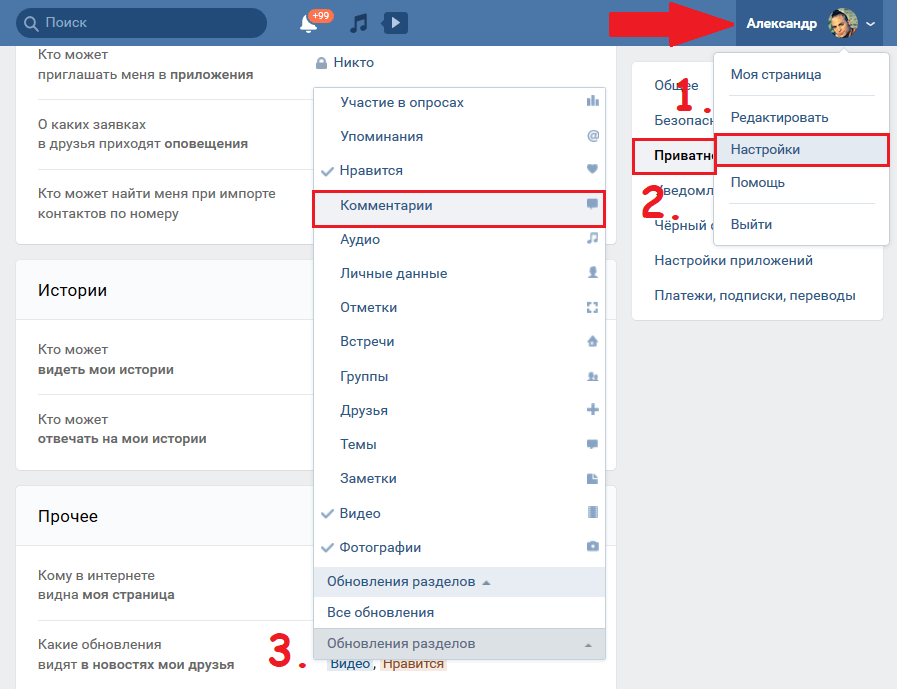
Бывает такое, что необходимо найти все свои комментарии, оставленные к чужим публикациям и фото в сети. И это вполне реально
Понравившиеся
Для того чтобы просмотреть те комментарии, под которыми вы оставляли лайки, достаточно выполнить несколько простых действий.
Речь идет о следующей инструкции:
- Открываем “Новости”.
- Выбираем слева раздел “Реакции”.
- Оставляем галочку только на фильтре “Комментарии”.
После совершения перечисленных действий нам станет доступен список всех понравившихся комментариев.
Не применяя фильтр мы можем видеть все свои лайки с преимуществом для последних.
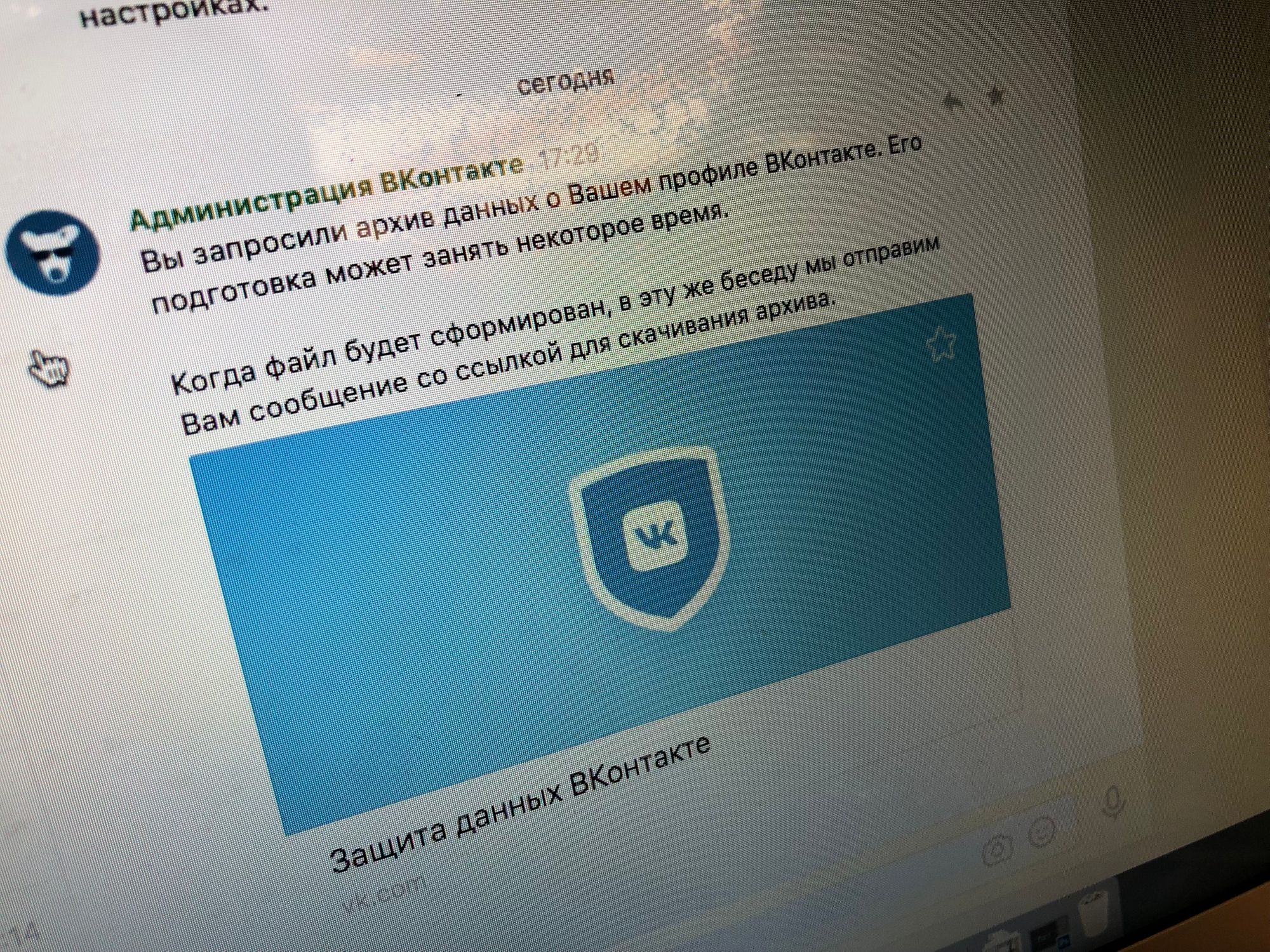
За все время с момента регистрации
Чтобы получить всю информацию о комментариях, оставленных после регистрации в социальной сети, понадобится немного времени и терпения. А все потому что в этом случае приходится запрашивать архив собственных данных, на это может потребоваться от нескольких часов до нескольких дней.
И если вас устраивает такое положение вещей, то для начала вам нужно будет найти пометку “блог, разработчикам, для бизнеса, еще”, расположенную в левой части экрана под всеми разделами в самом низу главной страницы.
Найдя и кликнув по этой строчке, нужно будет выполнить следующие действия:
- Выбираем “Защита данных”. В новой вкладке мы можем детально ознакомиться с порядком управления данными, а также процессом обработки запроса и механизмом защиты авторов.
- Прокрутив вниз “Порядок управления данными” мы увидим кнопку “Запросить архив”. После нажатия, выпадет меню, где можно настроить фильтры данных, которые вы хотите запросить.
- Комментарии находятся в пункте “Прочее”. В зависимости от выбора, вам отобразится предварительно время обработки заявки, и далее нажимаем “Отправить запрос”.
- Вводим пароль от своего аккаунта для подтверждения и ждем. В вашем мессенджере отобразится сообщение от администрации об отчете в работе. Когда он будет готов, вам также придет письмо от ВК и архив с информацией. Скачать его нужно в течение семи дней, поскольку сроки хранения архивов на сервере ограничиваются в целях безопасности.
Это наиболее эффективный способ, чтобы узнать всю информацию с самой регистрации. В то же время, это только статистика, которую невозможно редактировать.
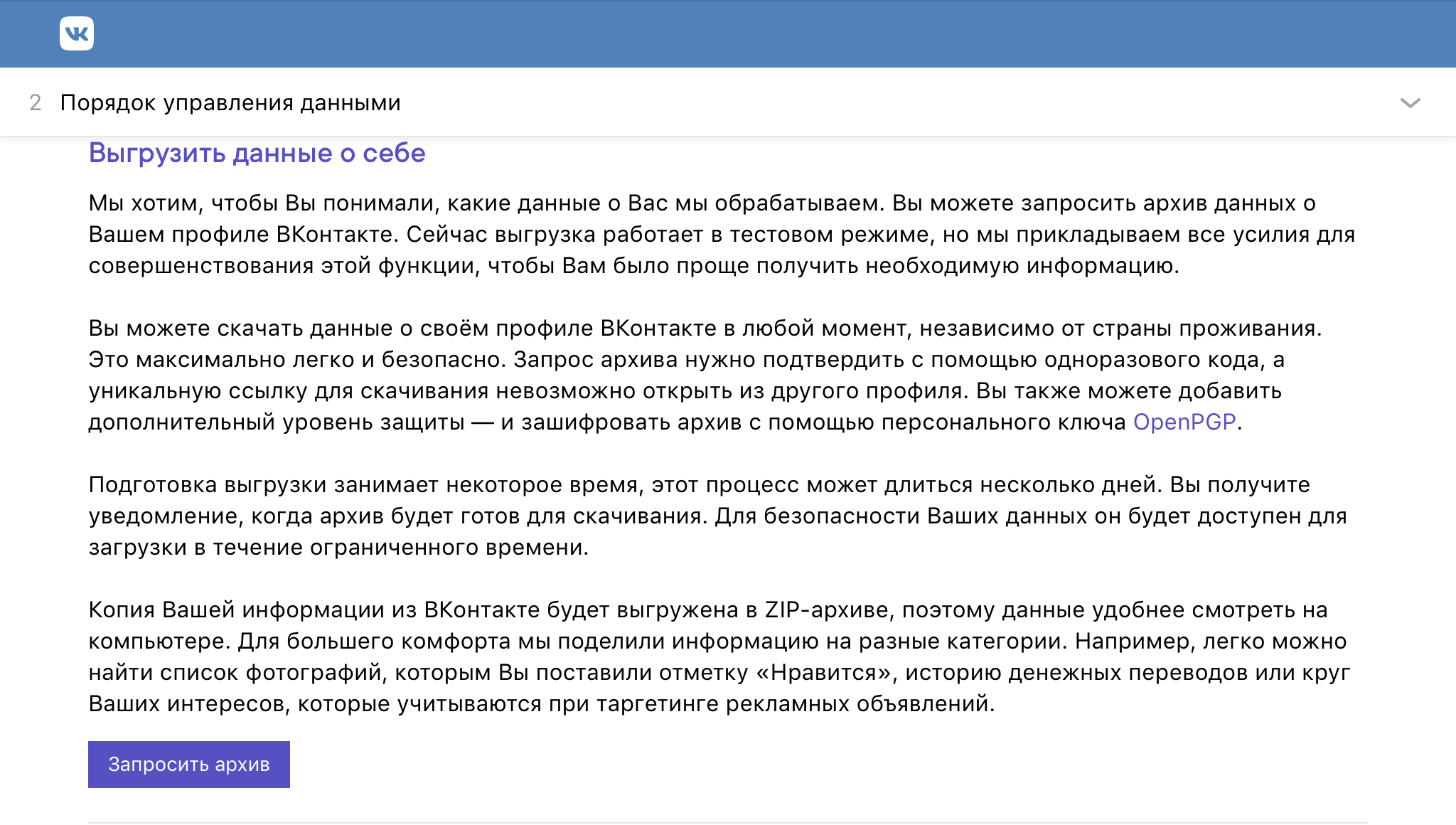
Получить доступ ко всем комментариям, оставленным с момента регистрации в соцсети, можно только запросив архив данных, для чего нужно отправить соответствующий запрос
Поиск комментариев в группе
Это может быть полезно администраторам группы, но и обычные пользователи могут посмотреть последние комментарии сообщества всего в несколько кликов. Для этого открываем в группе поиск по записям и вводим “type:reply” в строке, после чего выпадет список комментариев от последних.
Этот способ, к сожалению, работает не всегда, не имея других альтернатив посмотреть последние реакции на публикации в сообществе.
Хотя, как вариант, есть еще возможность просмотра последних комментариев в его открытых альбомах и под видеозаписями. Кроме того, важно помнить, что любой способ поиска подобной информации, кроме ручного, доступен не всем, а только тем, кто имеет на него определенные права, либо в тех группах, где пользователи имеют право добавлять фото и видео материалы.
В каталоге альбомов можно посмотреть все комментарии или к каждому отдельно через кнопку “Комментарии к альбомам”. Таким же образом обстоят дела и с видео.
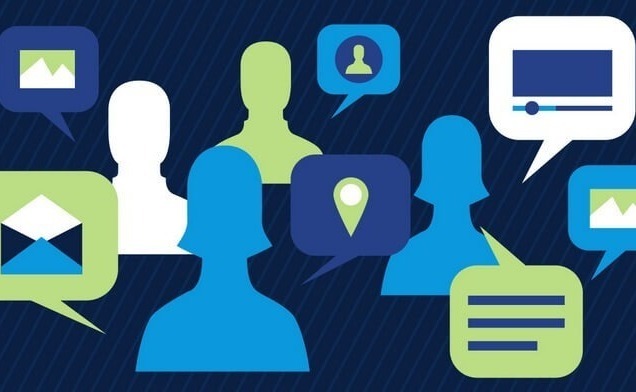
Инструкция для мобильного приложения
В приложении и мобильной версии ВК интерфейс практически идентичен, поэтому алгоритм действий будет один и тот же.
Так, для просмотра своих комментариев нужно будет:
- Нажать на колокольчик и перейти в оповещения.
- В левом верхнем углу открыть меню и выбрать “Комментарии”.
После выполненных действий откроется страница со всеми записями, где были оставлены ваши комментарии.
В какой-то степени, этот способ даже удобнее и проще, чем те, которые актуальны для десктопной версии социальной сети. Но так вы сможете увидеть только те комментарии, которые были оставленные меньше года назад.
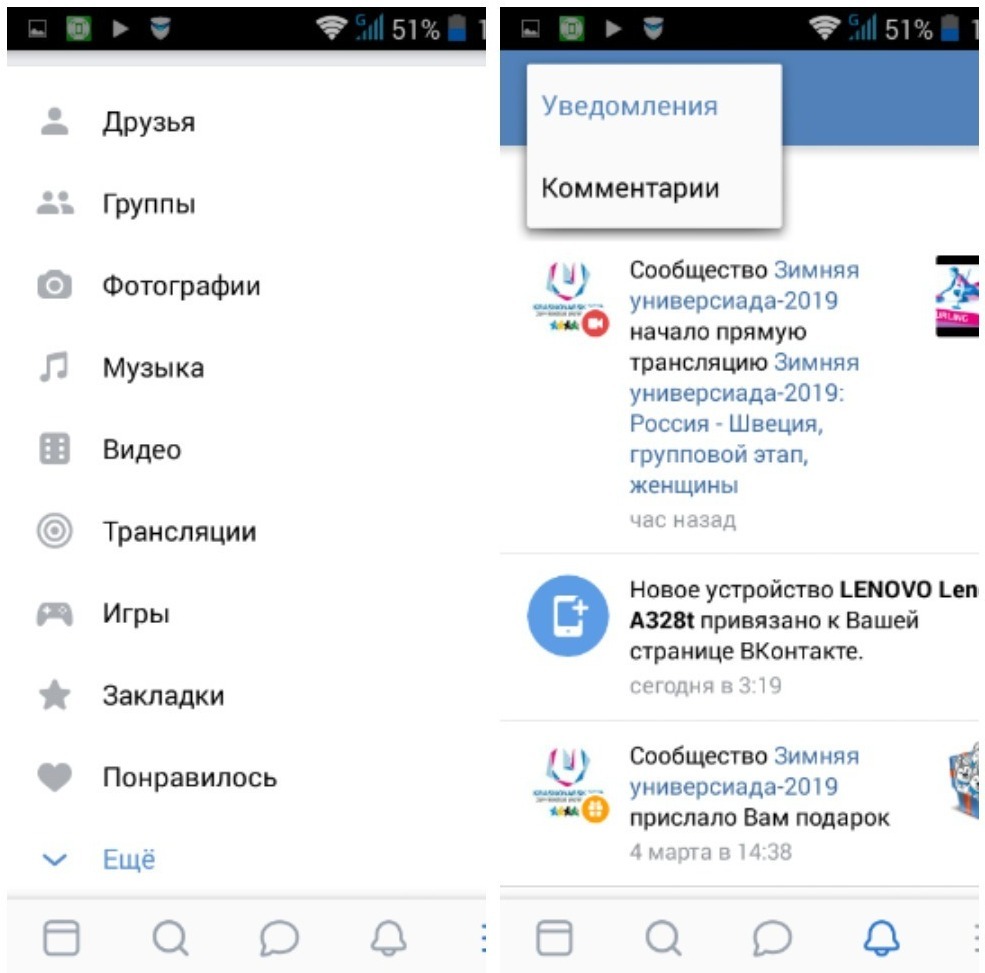
Посмотреть комментарии можно и в мобильном приложении социальной сети ВКонтакте с телефона
Как посмотреть чужие комментарии
Если вам нужно отследить активность важного для вас человека, например, парня или девушки, то посмотреть чужие комментарии можно двумя способами. Для этого, необходимо знать только id страницы пользователя, информация о котором вас интересует.
Имейте в виду, этот способ отображает только комментарии из открытых пабликов.
Для начала определяем id, который находится в адресной строке на странице выбранного вами человека. Если же юзер поменял его цифры по умолчанию на ники, что не является редкостью, то получить заветный код id можно будет, открыв аватарку и скопировав цифры, расположенные после слова photo.
Копируем их, чтобы потом вставить в строку поиска, и проделываем следующую операцию:
- Переходим в раздел “Новости”.
- Открываем “Поиск”.
- В строку вставляем скопированный номер и перед ним пишем буквы “id”.
- В параметрах поиска, в пункте “Тип сообщения” выбираем “Комментарии”.
На этом этапе должен отобразиться список комментариев пользователя под записями, фото и видео других людей, хотя такой способ срабатывает не всегда либо комментарии отображаются частично. Для большей эффективности, лучше прибегнуть к сторонним программам. Они бывают платные и бесплатные, и с очень разнообразным и широким функционалом.
Практика показывает, что подобрать подходящую под собственные запросы утилиту не проблема.
Но любое неизвестное ПО может нанести вред вашему компьютеру. Поэтому, прежде чем использовать что-то подобное, нужно хорошо подумать, помня о том, что подобные действия могут нанести вред безопасности ваших данных. Почитайте форумы, ознакомьтесь со спецификой того или иного приложения, и это поможет вам сделать правильный выбор.
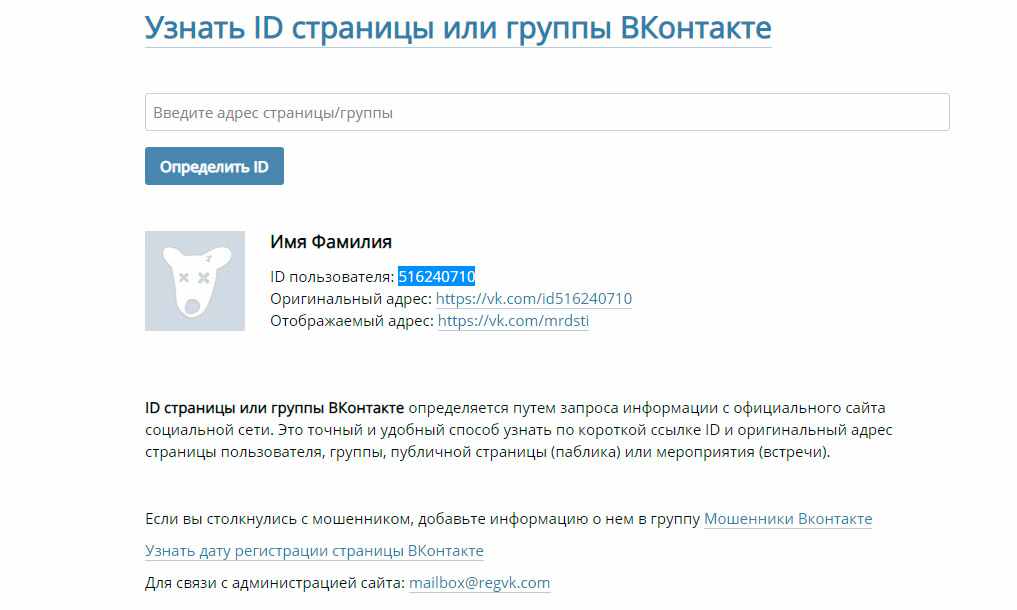
Поиск комментариев с помощью стороннего ПО на примере SearchLikes
Одной из наиболее эффективных программ для поиска сетевых комментариев является SearchLikes. У нее очень богатый функционал просмотра данных социальной сети Вконтакте, не ограничивающийся одними только комментариями. К примеру, можно воспользоваться двумя видами поиска: среди фотографий и в пабликах.
Для этого нужно найти нужного пользователя, используя путь через друзей своих друзей, если этого человека нет у вас в списке контактов. Таким образом мы можем отследить активность, посмотреть лайки и комментарии и получить еще много другой информации о пользователе, если таковая не была скрыта параметрами приватности.
Сервис бесплатный и вы сможете легко получить интересующую вас информацию.
Программа работает не очень быстро, на обработку комментариев больших сообществ, требуется много времени. Зато у нее очень простой и интуитивно понятный интерфейс, да и само приложение достаточно безопасное, работая с API социальной сети.

Еще один вариант найти все комментарии в соцсети ВК заключается в использовании вспомогательного софта вроде SearchLikes, хотя это далеко не самое надежное и эффективное решение
Посмотреть свои старые комментарии может каждый пользователь, причем совершенно неважно, какую цель он при этом будет преследовать. При желании про своего знакомого или друга можно узнать и немного больше. Сделать это можно с помощью нескольких способов, лучший из которых может определить для себя только сам пользователь.
![]() Загрузка…
Загрузка…

Всем привет, уважаемые читатели блога AFlife.ru! Активные пользователи ВКонтакте иногда сталкиваются с проблемой поиска оставленных комментариев в интересующих темах. Найти их оказывается не так просто, приходится пролистывать новостную ленту сообщества до нужной записи или рыться в закладках. Если речь идет о последних сообщениях, такие способы вполне подойдут, но когда вам нужно отыскать старый комментарий, дело оказывается слишком хлопотным. Социальная сеть предусмотрела решение проблемы, как найти все свои комментарии ВКонтакте. Мы расскажем о самых простых вариантах посмотреть собственные записи.
Как найти последние комментарии
Представьте, что вам необходимо удалить комментарий, который вы оставили в обсуждении публикации, или еще раз прочитать этот пост. Если на ваше сообщение отвечали другие пользователи, быстро отыскать нужную запись поможет меню «Уведомления». Оно расположено в правом верхнем углу личной страницы пользователя и обозначено иконкой «колокольчика».
Когда происходит событие, о котором человек просил его оповещать, над значком появляется красная цифра, обозначающая количество извещений. Наведите курсор мышки на нее и пройдите в уведомления, открыв их все по соответствующей ссылке, так вы найдете нужную тему. Правда, этот способ подойдет только для поиска последних комментариев и в том случае, если пользователь попросил ВК оповещать об ответах на оставленные им сообщения.
Если приведенный вариант действий не помог, используем другой метод. Откройте раздел «Новости» из левого меню и затем выберите ссылку «Комментарии» в правом поле. Ниже расположен фильтр, позволяющий убрать ненужные сообщения. К примеру, разрешается отсортировать обсуждения к записям, фотографиям, видео, темам, заметкам и товарам. Проблема в том, что и этот вариант позволяет найти только последние ваши комментарии.
Чтобы не терять собственные комменты ВКонтакте и потом не перерывать все записи интересующей группы, добавляйте важные посты в закладки. Для этого нужно нажать значок «сердечко». Впоследствии вы сможете увидеть сохраненные публикации в меню «Новости», «Понравилось».
Но если вам потребуются записи, к примеру, больше годичной давности, здесь они представлены не будут. Хотя социальная сеть хранит в своих базах данных всю информацию о пользователе. Получить ее можно абсолютно законно и всего за пару дней.
Через архив данных ВК
Беспроигрышный вариант получить абсолютно всю информацию о своем профиле, вплоть до удаленных когда-то сообщений – запросить архив данных у администрации ВК, как с ней связаться мы рассматривали в этой статье. Это простой способ, но нужно знать о некоторых его нюансах. Социальная сеть собирает и хранит данные о своих пользователях в целях безопасности и совершенствования рекламных компаний. И любой человек, зарегистрированный ВКонтакте, имеет право узнать, что именно содержится в его досье.
Начнем с пошаговой инструкции запроса сведений о своей странице в социальной сети:
- Зайдите под своей учетной записью через браузер.
- Основную страницу пролистните до неприметного меню в левой колонке с кнопками «Блог», «Разработчикам» и т.д., нам понадобится ссылка «Еще». В открывшемся списке выберите строку «Защита данных».
- Необходимо пройти во вкладку «Порядок управления данными».
- Прочитайте представленную на странице информацию и принципы защиты персональных сведений. В самом низу будет кнопка «Запросить архив», нажмите на нее.
- Выберите данные, которые желаете получить – информация о странице, список друзей, сообщения, история платежей, обращения в техподдержку ВКонтакте и прочее. Нажав на строку списка, поставьте или уберите галочку по каждому пункту. Нас интересуют только «Комментарии», которые находятся во вкладке «Прочее».
- Нажмите «Отправить запрос».
- Введите пароль от своей страницы.
- Подтвердите отправку запроса одноразовым кодом, который система вышлет на телефон, привязанный к личному профилю.
В зависимости от того, какой объем информации вы запросили, предоставление отчета может занять от нескольких минут до нескольких дней. В частности, заявка на получение только комментариев занимает 2 дня, о чем система заранее предупреждает пользователя.
Не забывайте проверять ответ после оформления запроса, потому как готовый архив хранится в системе всего лишь неделю. Когда отчет будет сформирован, человек получит соответствующее уведомление.
Присланная ссылка на скачивание ZIP-архива будет доступна только тому пользователю, который сделал заявку на предоставление сведений. С технической точки зрения удобнее посмотреть данные на компьютере, ведь далеко не все смартфоны могут распаковывать архивные файлы. Информация будет разложена по тематическим папкам, например, сообщения или понравившиеся фото, так что разобраться в ней несложно. Социальная сеть сообщает, что опция выгрузки информации пока работает в тестовом режиме, поэтому пользователям стоит быть готовыми к техническим неполадкам.
Можно воспользоваться специальными программами для ВК, но помните, что они могут быть небезопасны. Для получения информации вам придется предоставить приложению доступ к своей странице, а значит, и к персональным данным. К тому же, эффективность запроса через программу не так уж и высока по сравнению с получением архива из баз данных самой социальной сети.
Если вам понравилась наша статья, то делитесь ею в социальных сетях и обязательно подписывайтесь на обновления блога, чтобы не пропустить много чего интересного!
Источник: https://aflife.ru/socialnye-seti/vkontakte/kak-najti-vse-svoi-kommentarii-vkontakte
Работая в социальной сети ВК, мы можем оставлять комментарии к разным материалам – фотографиям, записям, товарам и т.д. Иногда появляется необходимость найти такой опубликованный текст.
В этой инструкции мы разберемся, существует ли такая возможность, и попробуем найти все свои комментарии Вконтакте.
Содержание
- Как будет работать?
- Начинаем поиски с компьютера
- Поиск комментариев через “Новости”
- Инструмент “Уведомления”
- А как дела обстоят с мобильного?
- Используем Kate Mobile
- Уведомления здесь работают лучше
- Часто задаваемые вопросы
- Видео гид. Поиск комментариев Вконтакте
Как будет работать?
Для начала, мы разберемся с методами, которые доступны в полной версии сайта. Будет работать с компьютера.
Затем перейдем к мобильной версии.
В обоих случая Вам нужно предварительно войти на свою страницу. Если забыли учетные данные, вот инструкция по их восстановлению.
Также рекомендую Вам написать несколько свежих комментариев, чтобы был виден результат наших поисков.
Начинаем поиски с компьютера
И поможет нам в этом раздел “Новости“.
Поиск комментариев через “Новости”
Процесс предельно прост. Вы можете отфильтровать обновления, указав в качестве вывода ваши комменты.
Идем на свою страницу, затем переходим к разделу “Новости“. В правом блоке меню, Вам следует нажать на ссылку “Комментарии“. После этого автоматически появиться список типов записей, для которых необходимо осуществить поиск. Вы можете выбрать нужный тип, либо оставить все пункты.
Сделайте это и в ленте автоматически загрузятся материалы, в обсуждении которых Вы принимали участие.
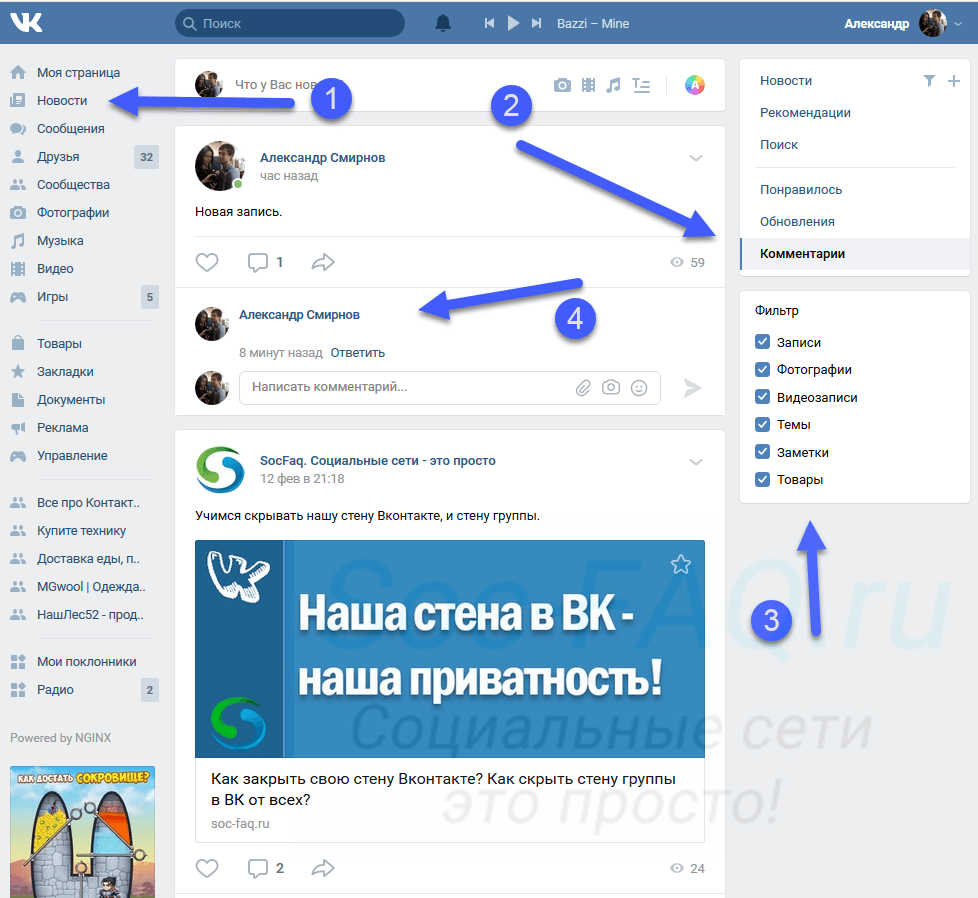
Здесь могут не показываться очень старые данные. Имейте ввиду, что способ не позволяет найти все 100% ваших обсуждений.
В том случае, когда среди результатов поиска будет материал, который обсуждали очень активно, вам придется вручную пролистать список оставленных для него комментов, чтобы найти свой.
Можно воспользоваться поиском – нажать Ctrl+F, и в форме написать свое ФИО (см. как поменять имя ВКонтакте).
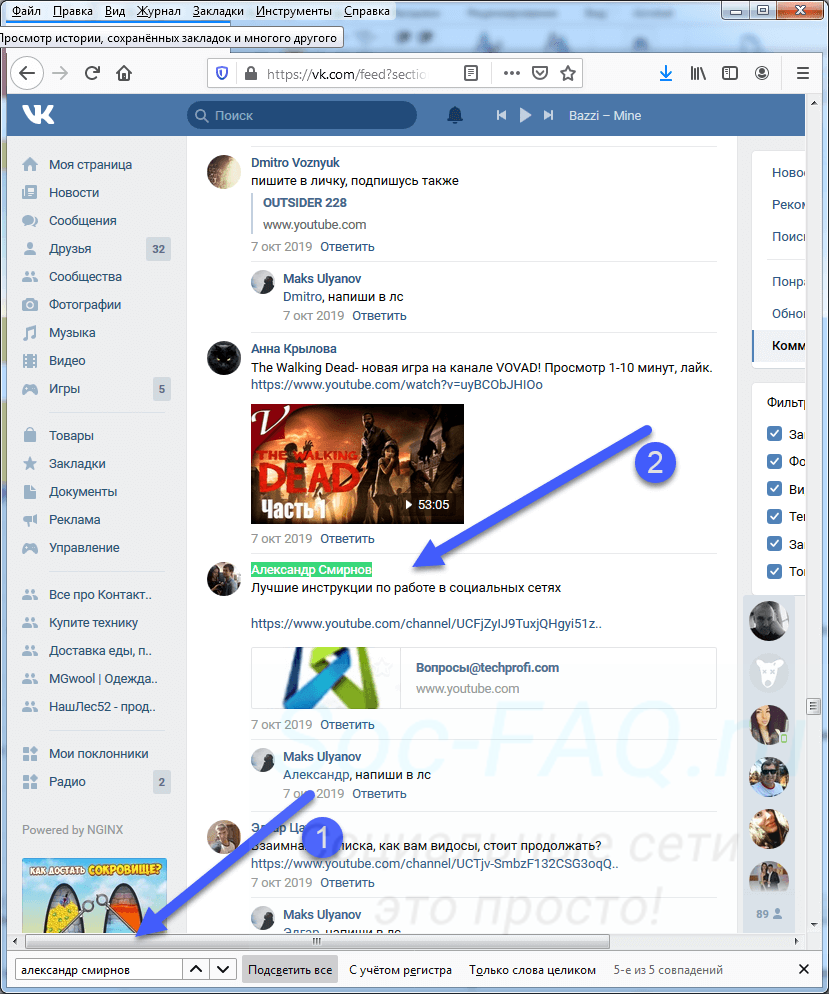
Инструмент “Уведомления”
В сети много инструкций, которые предлагают искать свои комментарии через инструмент уведомлений Вконтакте. Но это не совсем верно. Сейчас объясню почему.
Обратите внимание на верхнюю часть экрана – здесь найдите на нажмите на значок в виде колокольчика. Откроется окно, в нижней части которого нужно нажать на ссылку “Показать все“.
И на следующей странице переходим на вкладку “Ответы“. Теперь нам будут показаны комментарии других пользователей, которые они оставили для наших материалов.
Так что этот инструмент ищет обсуждения. Но не Ваши ответы, а ответы Вам. Думаю, вы поняли разницу.
А как дела обстоят с мобильного?
Несколько лучше.
Используем Kate Mobile
Скачайте подходящую версию этого приложения на свой телефон, установите и авторизуйтесь.
Находясь на стартовой странице, перейдите на вкладку “Профиль“. Далее выберите в списке пункт “Ответы“. Здесь будут собраны пользовательские ответы на ваши материалы. Этот момент мы разбирали выше.
Но нам нужна вкладка “Комментарии“. Перейдите на нее.
Здесь Вы сможете просмотреть все оставленные вами обсуждения.
Уведомления здесь работают лучше
В отличии от полной версии, в мобильном приложении можно найти комментарии в разделе “Уведомления“.
Открываем приложение Вконтакте, и в нижней части экрана нажимаем на значок в виде колокольчика. На следующей странице щелкаем по ссылке “Уведомления“, в верхней части экрана, и в выпадающем меню выбираем вариант “Комментарии“.
Так что этим инструментом предпочтительнее пользоваться именно с телефона.
Часто задаваемые вопросы
Видео гид. Поиск комментариев Вконтакте
( 6 оценок, среднее 1.83 из 5 )
Если вы забыли, где именно был оставлен вами комментарий в социальной сети ВКонтакте, то найти все ваши письменные высказывания достаточно просто. Если вы не знаете, как это делается на персональном компьютере или в мобильном приложении, то обязательно ознакомьтесь с представленной инструкцией. Здесь будет представлено несколько вариантов, как посмотреть свои комментарии в ВК.
Для просмотра своих комментариев в социальной сети ВКонтакте через мобильное устройство, вам необходимо будет знать определенный порядок действий. Немного ниже вы узнаете, как это делается через официальное приложение ВК.
Чтобы открыть раздел со своими комментариями в мобильном приложении ВКонтакте, пользователь должен проделать такие действия:
Если вы откроете соц. сеть ВКонтакте через браузер своего мобильного устройства, то посмотреть свои комментарии можно будет аналогичным способом:
Теперь рассмотрим два способа, как найти свои комментарии в ВК через компьютерную версию сайта. Сразу стоит сказать, что делается это достаточно просто.
Найти все свои высказывания в соц. сети ВКонтакте пользователь может через страницу с новостями. Чтобы это сделать, понадобится проделать такие действия:
Найти все свои комментарии в соц. сети через компьютерную версию сайта можно и в разделе с уведомлениями. Для этого, следуйте такому порядку действий:
Подводя итог представленной инструкции, можно сказать, что попасть в раздел со своими комментариями в социальной сети ВКонтакте не составляет никаких проблем. Вам нужно лишь повторить все те действия, что были представлены в статье выше.
Всем привет, уважаемые читатели блога AFlife.ru! Активные пользователи ВКонтакте иногда сталкиваются с проблемой поиска оставленных комментариев в интересующих темах. Найти их оказывается не так просто, приходится пролистывать новостную ленту сообщества до нужной записи или рыться в закладках. Если речь идет о последних сообщениях, такие способы вполне подойдут, но когда вам нужно отыскать старый комментарий, дело оказывается слишком хлопотным. Социальная сеть предусмотрела решение проблемы, как найти все свои комментарии ВКонтакте. Мы расскажем о самых простых вариантах посмотреть собственные записи.
Представьте, что вам необходимо удалить комментарий, который вы оставили в обсуждении публикации, или еще раз прочитать этот пост. Если на ваше сообщение отвечали другие пользователи, быстро отыскать нужную запись поможет меню «Уведомления». Оно расположено в правом верхнем углу личной страницы пользователя и обозначено иконкой «колокольчика».
Когда происходит событие, о котором человек просил его оповещать, над значком появляется красная цифра, обозначающая количество извещений. Наведите курсор мышки на нее и пройдите в уведомления, открыв их все по соответствующей ссылке, так вы найдете нужную тему. Правда, этот способ подойдет только для поиска последних комментариев и в том случае, если пользователь попросил ВК оповещать об ответах на оставленные им сообщения.
Если приведенный вариант действий не помог, используем другой метод. Откройте раздел «Новости» из левого меню и затем выберите ссылку «Комментарии» в правом поле. Ниже расположен фильтр, позволяющий убрать ненужные сообщения. К примеру, разрешается отсортировать обсуждения к записям, фотографиям, видео, темам, заметкам и товарам. Проблема в том, что и этот вариант позволяет найти только последние ваши комментарии.
Чтобы не терять собственные комменты ВКонтакте и потом не перерывать все записи интересующей группы, добавляйте важные посты в закладки. Для этого нужно нажать значок «сердечко». Впоследствии вы сможете увидеть сохраненные публикации в меню «Новости», «Понравилось».
Но если вам потребуются записи, к примеру, больше годичной давности, здесь они представлены не будут. Хотя социальная сеть хранит в своих базах данных всю информацию о пользователе. Получить ее можно абсолютно законно и всего за пару дней.
Беспроигрышный вариант получить абсолютно всю информацию о своем профиле, вплоть до удаленных когда-то сообщений – запросить архив данных у администрации ВК, как с ней связаться мы рассматривали в этой статье. Это простой способ, но нужно знать о некоторых его нюансах. Социальная сеть собирает и хранит данные о своих пользователях в целях безопасности и совершенствования рекламных компаний. И любой человек, зарегистрированный ВКонтакте, имеет право узнать, что именно содержится в его досье.
Начнем с пошаговой инструкции запроса сведений о своей странице в социальной сети:
В зависимости от того, какой объем информации вы запросили, предоставление отчета может занять от нескольких минут до нескольких дней. В частности, заявка на получение только комментариев занимает 2 дня, о чем система заранее предупреждает пользователя.
Не забывайте проверять ответ после оформления запроса, потому как готовый архив хранится в системе всего лишь неделю. Когда отчет будет сформирован, человек получит соответствующее уведомление.
Присланная ссылка на скачивание ZIP-архива будет доступна только тому пользователю, который сделал заявку на предоставление сведений. С технической точки зрения удобнее посмотреть данные на компьютере, ведь далеко не все смартфоны могут распаковывать архивные файлы. Информация будет разложена по тематическим папкам, например, сообщения или понравившиеся фото, так что разобраться в ней несложно. Социальная сеть сообщает, что опция выгрузки информации пока работает в тестовом режиме, поэтому пользователям стоит быть готовыми к техническим неполадкам.
Можно воспользоваться специальными программами для ВК, но помните, что они могут быть небезопасны. Для получения информации вам придется предоставить приложению доступ к своей странице, а значит, и к персональным данным. К тому же, эффективность запроса через программу не так уж и высока по сравнению с получением архива из баз данных самой социальной сети.
Если вам понравилась наша статья, то делитесь ею в социальных сетях и обязательно подписывайтесь на обновления блога, чтобы не пропустить много чего интересного!
Модераторы сообщества могут удалять сообщения, если они нарушают правила. В таком случае прочитать информацию не получится.
Причины неудачной загрузки: устаревший браузер, вирусы, слишком большое или маленькое разрешение, несоответствующий формат, переполненность альбома.
Ограничение кол-ва изображений относится и к альбому с сохраненными изображениями. Достигнув лимит, перенесите часть в другой альбом.
Мы и наши пользователи, регулярно обсуждаем возможные неполадки и сложности. Вместе мы разберемся с Вашей проблемой.
Это изображение, которое вы сохранили к себе на страницу. Располагается оно в специальном альбоме. Вы можете просматривать его, отправлять друзьям, редактировать и удалять.
Для просмотра перейдите на свою страницу, откройте раздел «Фотографии», и найдите альбом «Сохраненные фотографии».
Приложение существует уже много лет, и оно продолжает пользоваться популярностью у пользователей ВКонтакте, так как обладает более широким набором функций, чем официальное приложение социальной сети. В том числе это касается раздела комментариев, которые можно отыскать следующим образом:
Что делать, если другие люди не могут комментировать ваши записи? Возможно, вы неправильно настроили приватность — этот материал поможет разобраться. Есть два уровня управления приватностью комментариев:
Установка этого приложения вам откроет возможность выполнить поиск по комментариям в двух категориях – в группе или под фотографиями. Интерфейс и работа предельно понятны даже для начинающего юзера:
Авторизация в приложении выполняется через ВКонтакте, программа совершенно бесплатная, работает быстро и не относиться к разряду «Шпионов» для ВК.
1. Открываем мобильную версию ВК в любом браузере, далее жмём на колокольчик. 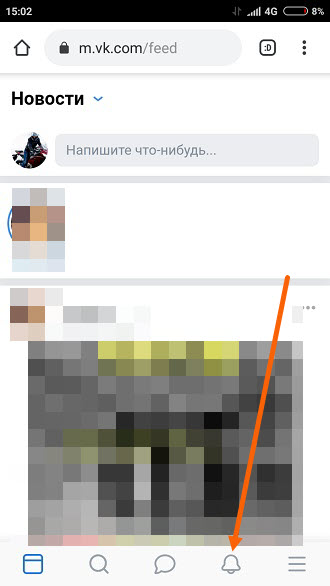
2. Теперь открываем вкладку «Уведомления», нажав на галочку.
3. Выбираем соответствующий пункт. 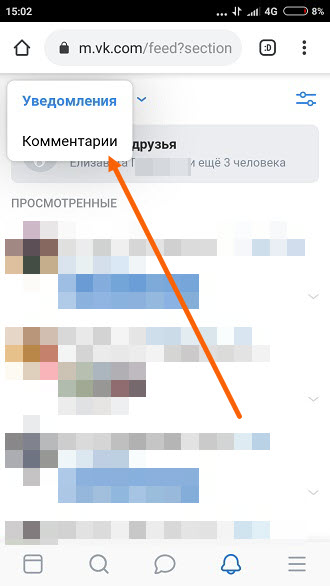
1. Запускаем приложение, далее жмём на кнопку «Новости», после нажимаем на колокольчик в правом верхнем углу. 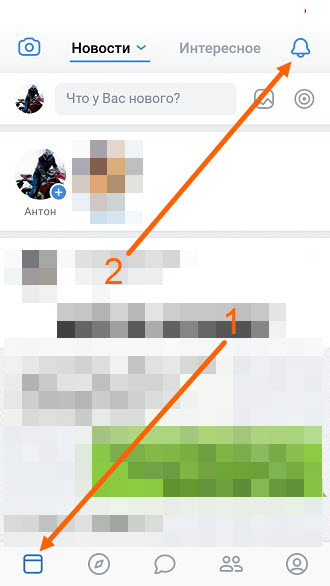
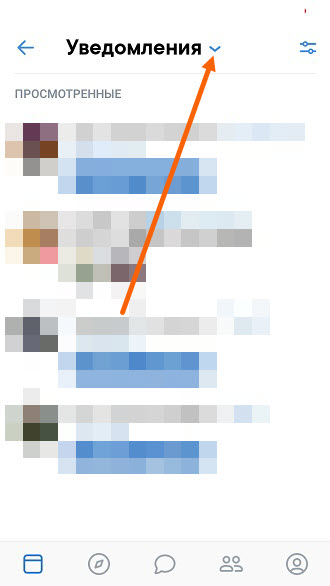
Возможность создания комментариев в рамках пользовательского аккаунта прямо зависит от настроек приватности профиля. Поэтому включить или отключить их можно исключительно из соответствующего раздела.
В представленном списке выберите раздел «Приватность».
Пролистайте страницу до блока «Записи на стене».
Настройки социальной сети позволяют включить и отключить записи других пользователей на вашей стене в ВК.

Установите необходимые для вас настройки
В мобильной версии ВК всё организовано схожим образом. Вы тапаете на иконке настроек внизу справа, выбираете раздел «Приватность», ищете подраздел «Записи на стене» и настраиваете его нужным вам образом. Затем сохраняете произведённые изменения.
Включение комментариев на стене
Чтобы разрешить другим участникам ВКонтакте комментировать публикации, которыми вы поделились на стене, следует выполнить следующие шаги:
- Войти в учетную запись ВК.
- Нажать на миниатюру фотографии в верхнем правом углу.
- Выбрать пункт «Настройки».
Включение комментариев под видео
Активировать или запретить функцию комментирования для видеозаписей можно только в том случае, если они загружены самим пользователем. Для роликов, добавленных с чужих публикаций, установить параметр не получится.
Возможная причина № 1
Если выдается ошибка «Сообщение не может быть отправлено, так как Вы разослали слишком много сообщений за последнее время», значит, нужно отдохнуть. Например, подождать до завтра. ВКонтакте ограничивает количество сообщений или комментариев, которое ты можешь отправить за день. Это один из способов защиты пользователей ВК от спамеров.
Возможная причина № 2
Вторая вероятная причина — тебя заблокировали в этой группе, то есть занесли в черный список. Это мог сделать кто-то из ее администраторов. Подожди, не паникуй! Сначала проверь, так ли это. Зайди на главную страницу группы и посмотри внимательно.
«Как же так, ведь я ничего не сделал!» — скажешь ты. Может, ты и прав. А может, ты нарушил правила группы и поэтому были основания тебя заблокировать. Во всяком случае, такое решение принял кто-то из администраторов этой группы (или ее владелец), то есть обычный человек, такой же пользователь ВКонтакте, как и ты сам.
Что теперь делать? Во-первых, ты по-прежнему можешь заходить в группу, читать ее, ставить лайки, делать репосты. Ты только не можешь комментировать. Если ты думал, что при блокировке человек вообще не может зайти в группу, то ты ошибался.
Добавить в мобильной версии
Добавляйте через иконку фотоаппарата или меню Фотографии Вк.
Зайдите в фотоальбом, загрузите изображение.
Добавить на стену вконтакте
Нажмите иконку фотоаппарата на своей странице.
В новом окне нажмите Загрузить фотографию или Сделать снимок, если хотите сфотографироваться web-камерой.
Вместо загрузки можете перетащить фото на стену, загрузится автоматически.
Готово к публикации, остаётся нажать кнопочку Отправить:
При нажатии замочка, запись будет видима только друзьям. После публикации открыть всем уже нельзя, придется опубликовать пост заново без замка.
Добавить с телефона (андроид, iphone, планшет)
Два способа: с главной страницы аккаунта, через меню Фотографии.
1) На главной странице нажмите Фото. 
Выберите файл на телефоне, нажмите внизу экрана Прикрепить, в всплывающем окне выберите куда: Опубликовать на стене, Добавить в альбом.
2) Зайдите в Фотографии , вкладку Альбомы . Зайдите в альбом куда загружаете, нажмите плюсик вверху:
 Загрузить из галереи телефона или Снимок камеры .
Загрузить из галереи телефона или Снимок камеры . 
Добавить фото в группу в контакте
Не взламывая паблик, сделать можно при наличии администраторских прав. На главной странице группы кликнете Фотоальбомы. Зайдите в альбом куда планируете добавить фото, нажмите кнопку.
Добавить фото вконтакте без потери качества
Заметили, что красочные изображения после загрузки в ВК меняют качество? Виной сжатие во время загрузки. Устранить особенность нельзя, но можно минимизировать потерю цвета и обойти проблему. Для этого разрешение загружаемого фото не должно превышать более 1000 пикселей (каждая из сторон).
Дополнительная рекомендация продвинутым юзерам : загрузчик ВК недолюбливает цветовой профиль Adobe RGB. Рекомендуем перед загрузкой преобразовать для Web. В Photoshop выберите Сохранить для WEB (Alt Shift Ctrl S), затем отредактируйте настройки качества. Поставьте галочку Преобразовать в sRGB.
Добавить фото вконтакте задним числом
Добавляя материалы Вконтакте отображает дату, время загрузки.
Изменить нельзя, ни прошлым числом, ни любым другим методом сделать невозможно. Не расстраивайтесь — используйте социальную инженерию. Первое что приходит на ум — загрузить фото Вконтакте в закрытый альбом, выдержать необходимое время, открыть доступ.
Друзья увидят новый альбом и фотки с прошедшей датой. Если способ не подходит, нанесите перед загрузкой необходимую дату фотошопом, будто поставил фотоаппарат при снимке. Сделайте, чтобы число сразу бросалось в глаза и забирало внимание (оранжевые оттенки, белый цвет шрифта). Либо настройте в фотоаппарате необходимую дату, сделайте снимок. Поэкспериментируйте.
Добавление и удаление
Представим ситуацию, когда вы нашли интересную фотку на странице у пользователя. Откройте ее для просмотра. Теперь в нижней части окна щелкните на ссылку «Сохранить к себе».
Данное изображение будем отправлено к вам в альбом.
Чтобы удалить ее, откройте для просмотра. В нижней части окна доступна ссылка «Удалить» (см. как удалить все сохраненные фотографии вконтакте сразу).
Другие варианты добавления комментариев
Не все оценили нововведение и остались на старых способах добавления комментариев к записям, когда можно выборочно добавить кнопку «Comment» к определенному посту.
Если у тебя windows, почисти файл hosts
Как почистить файл hosts, хорошо объяснено здесь: Не входит в Контакт? Решение (откроется в новом окне). Не забудь также провериться антивирусом.
Иногда, крайне редко, на сайте ВКонтакте бывают технические проблемы, которые от тебя никак не зависят. Сделать с этим ничего нельзя. В этом случае остается только ждать.
Загрузить через раздел фотографии
Способ позволяет сразу загружать в указанный альбом или создать его на лету, без публикации снимков на странице. Зайдите в Фотографии, нажмите Добавить, выберите с компа через проводник Windows.
Или перетащите снимки в браузер:
Если не выбрать альбом, загрузится в Фотографии на моей стене. После чего можно переместить в другой альбом, написать коммент, опубликовать на стене.
Закрытые сохраненки вк — все способы: как открыть с компьютера?
Режим «Закрытый профиль» во ВКонтакте позволяет ограничить доступ к личной информации на странице всем пользователям сети. Теперь можно сделать так, что одни люди будут видеть вашу страницу так, как видите ее вы, а другим будет доступен только аватар, фамилия и дата рождения, если она указана на вашей странице.
Закрытые сохраненки вк: как посмотреть в 2022 году с телефона?
Если вы сидите во ВК с телефона, и хотите посмотреть закрытые сохраненки в каком-либо профиле, то используйте все вышеописанные способы. Они доступны, как пользователям, которые заходят во ВК с ПК, так и пользователям, у которых есть приложение ВК или они просто заходят на сайт через свой гаджет.
Вы можете отправить запрос на добавление в друзья или схитрить и посмотреть страницу самостоятельно у пользователя дома. Но не доверяйте разным сайтам и злоумышленникам, которые предлагают свои услуги по взлому страниц. Вы можете сами попасть в руки к недоброжелателям и потерять доступ уже к своему профилю.
Инструкции для компьютера
Принципы настройки комментариев ко всем разделам аккаунта примерно одинаковы, давайте рассмотрим каждый из них подробно.
Инструкция для мобильного приложения
В приложении и мобильной версии ВК интерфейс практически идентичен, поэтому алгоритм действий будет один и тот же.
Так, для просмотра своих комментариев нужно будет:
История функции отображения контента со своими лайками в вк
Для многих пользователей популярной социальной сети не является секретом, что Вконтакте помнит материалы, которые мы лайкали ранее. Это касается новостей, фотоснимков, клипов, постов с аудио, позволяющих поставить рядом с ними (или под ними) свой лайк. Функция «памяти» была введена ещё Павлом Дуровым, позволяя пользователю легко найти понравившийся когда-то материал.
При этом местонахождение таких материалов в функционале VK постоянно менялось. Ранее мы могли найти понравившийся нам контент во вкладке «Новости». Затем около года тому назад они были перенесены в раздел «Закладки», где отображался весь понравившийся нам материал, разбитый по категориям.
Судя по имеющимся данным, это далеко не окончательное решение наболевшего вопроса. Какие очередные видоизменения нас ждут в ближайшем будущем – неизвестно.
Как добавить кнопку комментариев под постами в телеграм-канале
Специально добавлять ничего не нужно — если раньше после привязки группы внизу канала появлялась кнопка «Обсудить», то теперь при размещении нового поста на канале, под ним автоматически появляется кнопка «Прокомментировать».
Когда набирается несколько комментариев, вместо кнопки «Прокомментировать» под постом отображается количество комментов и аватарки тех, кто принял участие в обсуждении.
Вот так выглядит обсуждение, где еще нет комментариев, если нажать на кнопку.
А так ветка с комментариями. Пост выглядит, как закрепленный.
По сути, разработчики Телеграм всего лишь сделали автоматический репост веток комментариев в группу с общим обсуждением, и пока функция выглядит сыроватой, хотя задумка хорошая.
Как добавить фотку в сохранёнки с мобильного
Регламент действий для добавления фотографии в сохранёнки с мобильного в целом не отличается от характера действий на ПК. Он состоит примерно в следующем:
- Запускаете мобильное приложение ВК (или аналог);
- Переходите на нужную страницу ВК, на которой расположено понравившиеся вам фото;
- Открываете нужную вам фотографию, тапнув на неё;
- Сверху будет кнопка с тремя вертикальными точками. Жмёте на неё;
- В появившимся перечне опций выбираете «Сохранить в альбом»;
Выберите опцию «Сохранить в альбом»
Как видим, ничего сложного.
Как добавить фото в вк с компьютера
2 способа: через загрузку на стену, через меню Фотографии Вконтакте.
Как добавить фото в сохраненные
Чтобы понравившееся в ВК изображение попало именно в альбом с сохраненками, есть специальная функция.
Как настроить модерацию комментариев
Изначально в группе доступно мало способов контроля за участниками чата. Это:
1. Настройка разрешений — указываем, что участники могут или не могут делать в чате: отправлять файлы, стикеры, гифки, ссылки, создавать опросы, добавлять новых участников.
Разрешения настраиваются в управлении группой, раздел «Разрешения».
 2. Ограничение активности . В том же разделе «Разрешения» есть настройка частоты отправки сообщений одним участником. Например, можно установить ограничение в 1 сообщение в минуту.
2. Ограничение активности . В том же разделе «Разрешения» есть настройка частоты отправки сообщений одним участником. Например, можно установить ограничение в 1 сообщение в минуту.
3. Черный список. Для отправки особо буйных участников в бан.
4. Ручное удаление комментариев. Что нереально для групп с большим количеством участников.
Чтобы облегчить процесс модерации, обычно пользуются сторонними ботами, например:
Проблемы связанные с модерацией, когда появились встроенные комменты:
Как нужно добавлять фотографии в сохраненки вк с компьютера
С открытием доступа мы разобрались, но как же добавить фото в сохранёнки ВК с ПК? Для этого необходимо выполнить несложный ряд действий:
- Перейдите на страницу ВК, где имеется понравившееся вам фото. Не важно, страница ли это группы в ВК, или приватная страница какого-либо подписчика;
- Щёлкните на понравившейся фотографии. Она откроется на весь экран;
- Внизу под фото нажмите на кнопку «Сохранить к себе»;
Нажмите внизу на «Сохранить к себе»
Как перенести фотографии из альбома в альбом
Нельзя переносить изображения с альбомов:
- Фотографии на моей стене
- Фотографии с моей страницы
- Фотографии со мной
Для других ограничений нет. Откройте фотографию, нажмите Ещё. Выберите Перенести в альбом, укажите какой.
Как подключить готовую группу к обсуждению
Чтобы подписчики канала могли комментировать записи и писать свое мнение, необходимо подключить ранее созданную группу к обсуждению. Зайдите в чат канала и нажмите на три точки, чтобы открыть меню.
Чтобы сделать то же самое для публикации с мобильной версии, в чате кликните на иконку канала и нажмите на карандаш. Далее выберите подходящую группу и «Привязать группу».
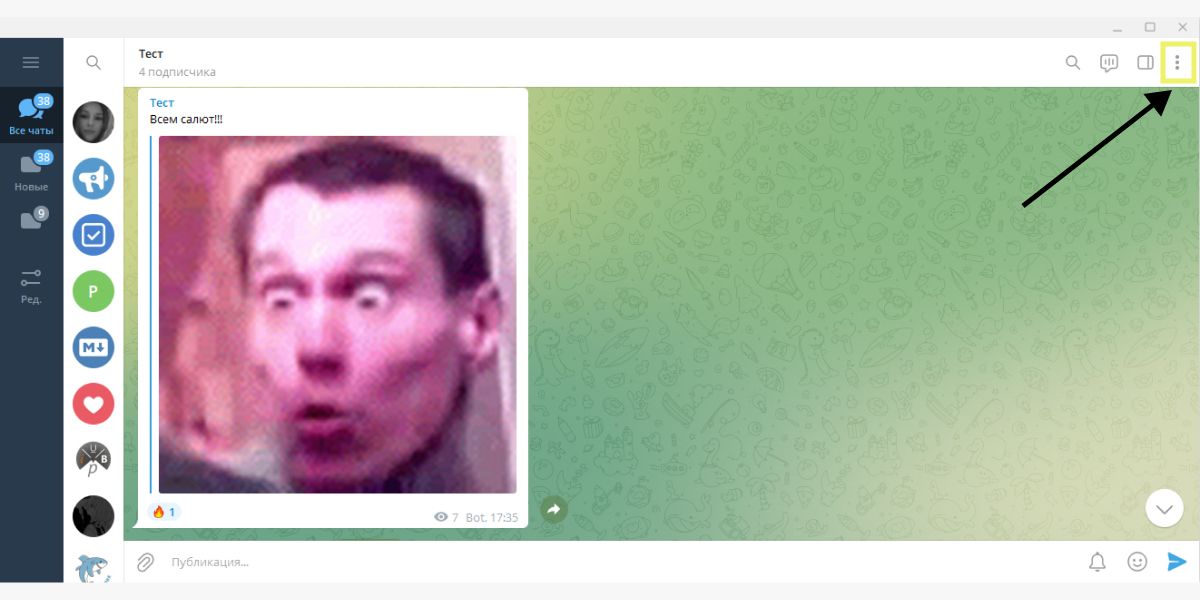 Идем в настройки канала, как написано в инструкции
Идем в настройки канала, как написано в инструкции
Далее выберите пункт «Управление каналом».
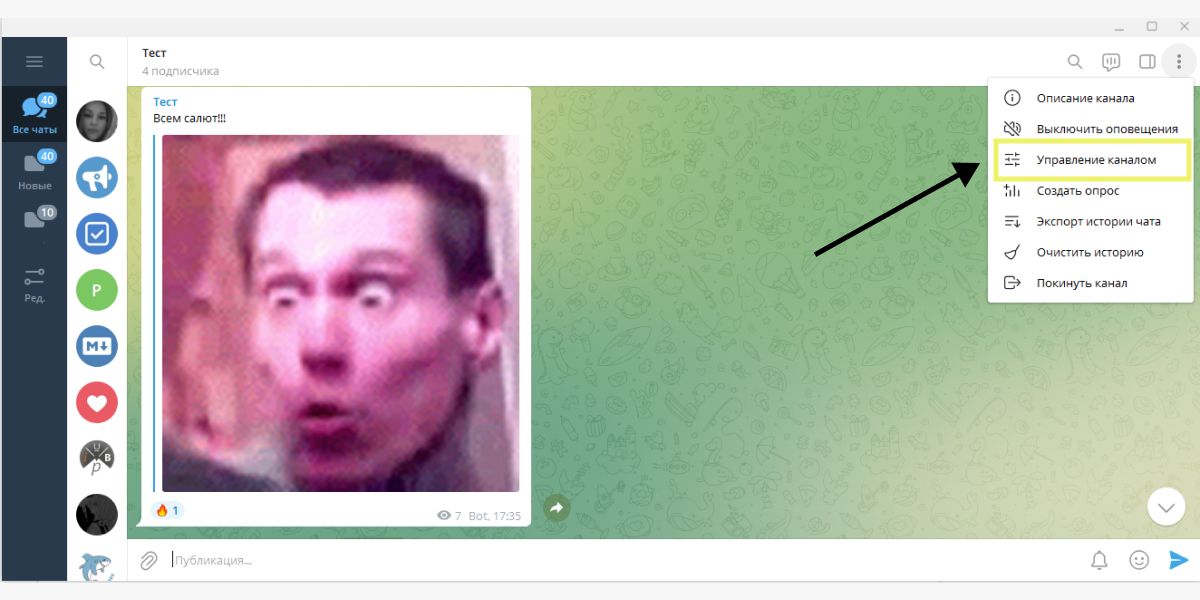 Путь будет одинаковый для мобильной и десктоп-версии ТГ, показываем на примере веб-версии
Путь будет одинаковый для мобильной и десктоп-версии ТГ, показываем на примере веб-версии
В разделе «Обсуждение» нажмите «Добавить группу».
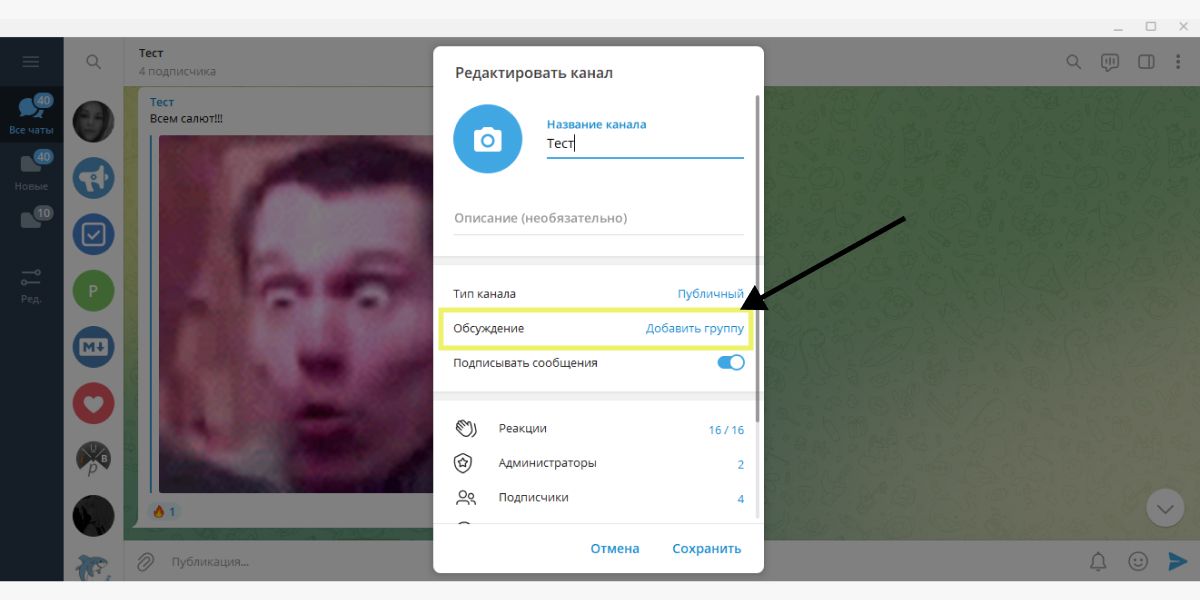 Как найти обсуждения и добавить в них группу
Как найти обсуждения и добавить в них группу
В этом разделе можно привязать любую из созданных ранее групп либо создать новую. Перед выбором группы появится подсказка: «Все, что Вы публикуете в канале, будет автоматически пересылаться в группу».
Например, если вы привяжете туда семейную группу, ее участники невольно окажутся свидетелями или участниками каждого обсуждения. Поэтому выбирайте те группы, пользователи которых связаны с тематикой вашего канала или хотя бы тех, у кого будет нормальная реакция на ваш контент.
После того, как вы определились с группой, нажмите на нее, чтобы подтвердить выбор.
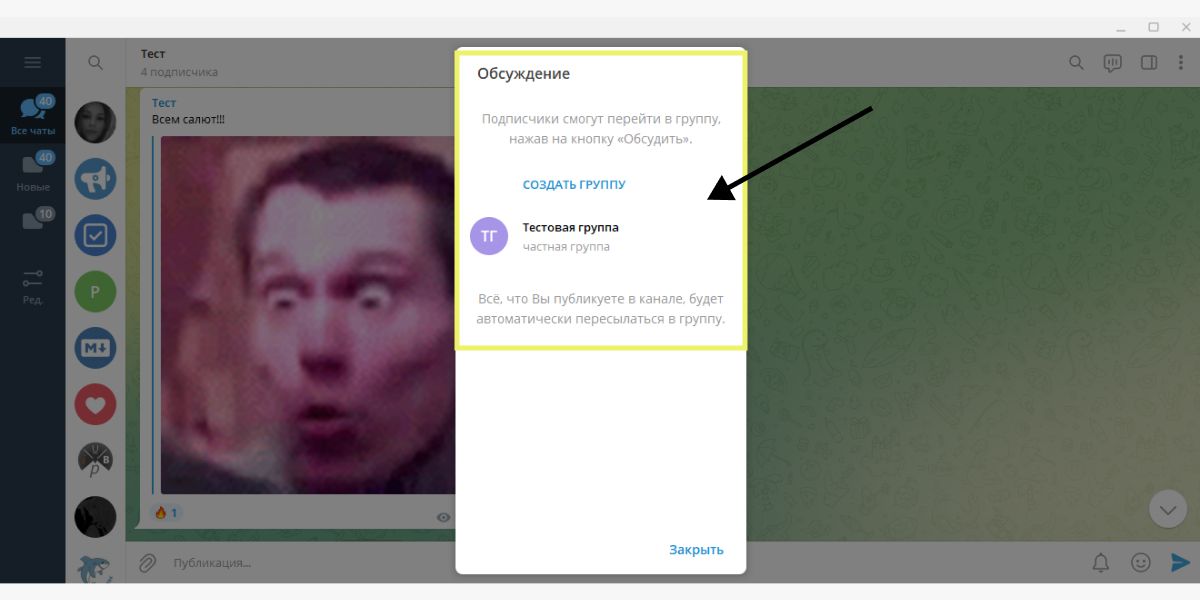 Так просто начинаются обсуждения всего
Так просто начинаются обсуждения всего
И кликните «Привязать группу». Да, Телеграм у вас переспросит, мало ли, ошиблись. Обратите внимание, что и история чата тоже будет видна новым пользователям.
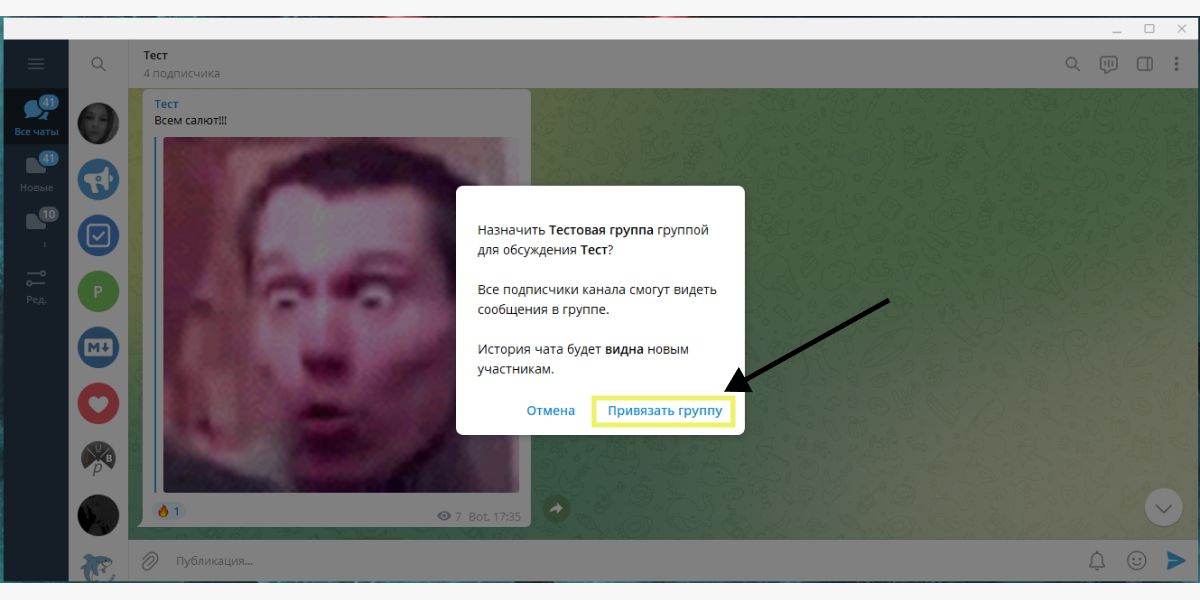 Если сомневаетесь в необходимости подключать этих людей, лучше создайте новую группу
Если сомневаетесь в необходимости подключать этих людей, лучше создайте новую группу
На картинке видно, что в разделе «Обсуждение» появилось название группы, которую мы привязали к каналу. Сохраните внесенные изменения.
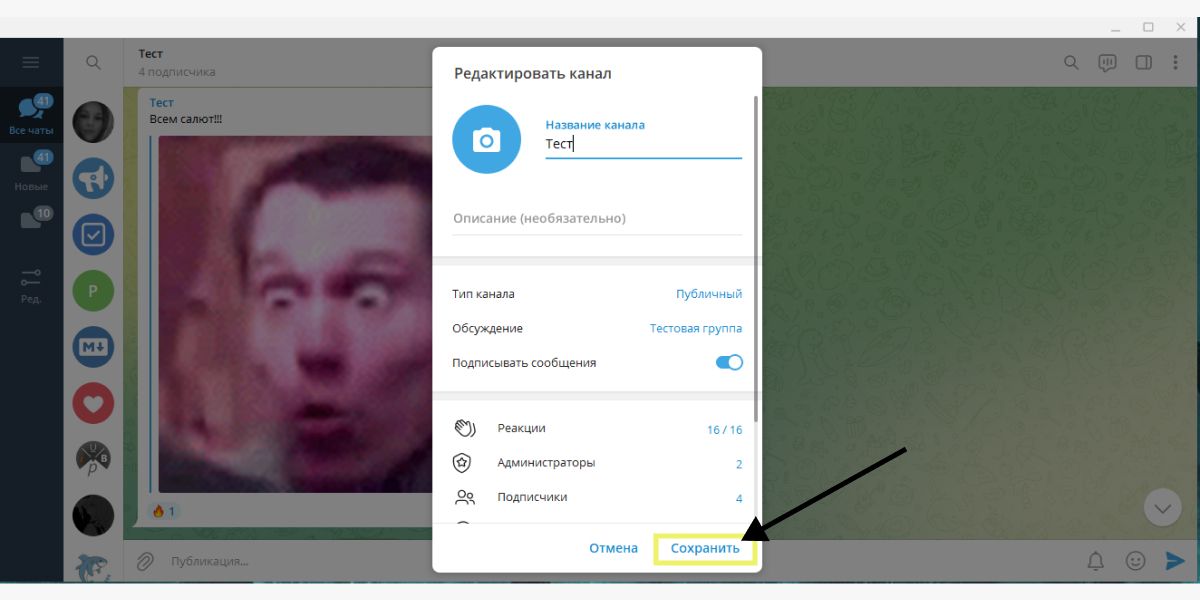 Если кликнуть на отмену, действия не сохранятся, придется все делать сначала по инструкции
Если кликнуть на отмену, действия не сохранятся, придется все делать сначала по инструкции
Теперь проверяем, что все получилось. В поле сообщения введите текст или нажмите на скрепку, чтобы прикрепить файл.
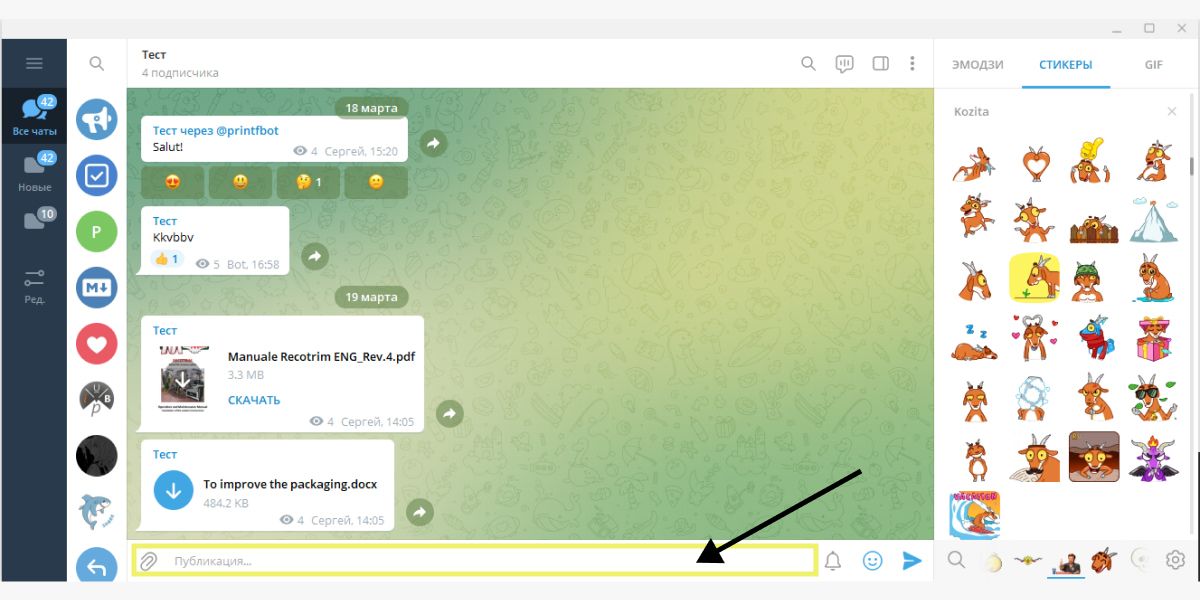 Функции мессенджера сразу расширились
Функции мессенджера сразу расширились
Из памяти вашего устройства выберите файл, по желанию создайте подпись, отредактируйте изображение – как обычно. Когда все будет готово, нажмите «Отправить».
Как посмотреть в вк понравившиеся публикации на мобильном телефоне

Раздел Новости в мобильной версии ВК
Нажмите на треугольник рядом с надписью Новости и выберите пункт Понравилось

Понравилось в мобильной версии ВК
Открылись записи, которые вы отметили лайком. Здесь же можно снять лайк, если он больше не актуален.

Как посмотреть в ВК понравившиеся публикации
Как посмотреть закрытые сохраненные альбомы?
На момент 2022 года посмотреть чужой, закрытый альбом невозможно. Методы, которые раньше работали, были исправлены администрацией.
Как посмотреть понравившийся контент в закладках
Другой формой отображения отмеченного нами ранее контента является раздел «Закладки». Ранее он отображался в панели разделов слева, а потом был скрыт очередным обновлением функционала ВК.
Для его открытия выполните следующее:
Как посмотреть свои сохраненные фотографии
Для начала пользователю необходимо авторизоваться. После выполните следующие действия:
- Откройте раздел «Фотографии». Этот пункт присутствует в левом меню страницы.
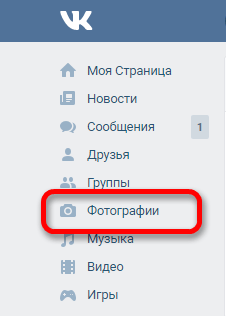
- Владельцу аккаунта будут показаны существующие альбомы, а также последние закачанные графические элементы, упорядоченные по дате добавления.
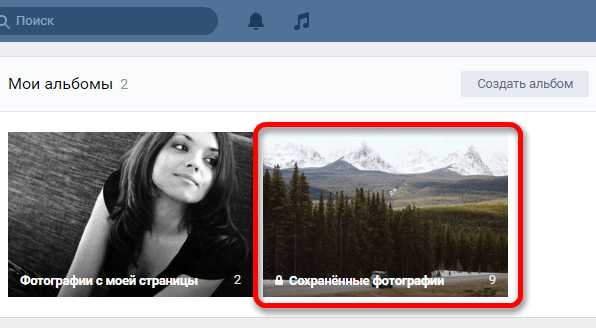
- Чтобы посмотреть сохраненные фотографии, нажмите на соответствующее название.
Если этой папки в списке нет, значит вы еще не добавляли никаких картинок.
Самостоятельно создавать её не нужно, так как альбом появляется автоматически при первом сохранении любого изображения.
Такое добавление изображений достаточно удобно для человека, поскольку все понравившиеся картинки можно не просто лайкнуть, но и оставить в отдельной папке, доступ к которой легко получить с любого устройства. Сторонним пользователям альбом виден не будет, если предварительно не открыть доступ к нему в настройках страницы.
В наше время социальная сеть «Вконтакте» известна всем. Но мало, кто знает о её огромных и интересных функциях. К примеру, абсолютно каждый пользователь может сохранить фотографию у себя на стене из страницы другого пользователя, сообщества и т.д.Итак, сам процесс сохранения изображения очень прост.
Выбрав нужное вам изображение, нажмите на «Сохранить к себе»; 



Как посмотреть скрытые сохраненки в вк
Сохранёнки бывают разные, как и сами пользователи. Иногда некоторые из них без проблем делятся со своими сохранёнками с друзьями, другие же закрывают доступ к ним. Итак, данный процесс по сравнению с другим, требует терпения и времени. Для того, чтобы просмотреть «Скрытые изображения» другого пользователя, необходимо следовать следующим действиям:
Если вдруг, решили удалить сохранённую фотографию и навести порядок в сохранёнках, то нужно следовать следующим действиям:
Заходим в раздел «Фотографии»;
Затем нажимаем на ту фотографию, которую хотите удалить;
Нажимаем на «Удалить»; 

Как видите, в этом деле нет ничего сложного, главное внимательно следовать данным инструкциям, и тогда у вас обязательно все получится. А если даже, что-то и не получилось, то не расстраивайтесь. Радуйте своих друзей интересными и необычными сохранёнками! Ну, а если понадобиться, то удаляйте не нужные вам фотографии.
Как посмотреть сохраненные фотографии
Если вы хотите увидеть свой альбом с сохраненками, то следуйте нашим инструкциям.
Как разблокироваться в группе раньше срока?
Напиши в личные сообщения группы (если они в ней доступны) или в личку кому-нибудь из администраторов, что понял свое нарушение и больше так не будешь. Извинись и попроси тебя разблокировать.
Как узнать, кто в группе администратор? Зайди в группу, и в блоке «Контакты» ты увидишь людей, с которыми можно связаться. Иногда там подписывают, по каким вопросам можно к ним обращаться — обрати на это внимание. Затем просто зайди на страницу администратора, и если он принимает сообщения в личку, ты увидишь кнопку Отправить сообщение. Если такой кнопки нет, объяснение найдешь здесь:
Как увидеть понравившиеся фото и публикации в вконтакте
Таким образом, ныне просмотреть материалы ВК с собственными лайками можно с помощью привычного для нас раздела «Новости».
Для этого выполните следующее:
Кому видны сохраненные фото?
По умолчанию, все сохраненные фотографии, доступны всем. Но приватность фотографий можно изменить. В списке приватности можно выбрать:
- Всёх пользователей
- Только друзей
- Друзей и друзья друзей
- Только для себя
- Некоторых друзей
- Некоторых групп друзей
- Всех, кроме..
Лишние программы и расширения? удали их
Если твой браузер — Google Chrome, открой расширения по ссылке chrome://extensions (скопируй ее и вставь в новом окне). Если в списке есть «Щит безопасности KIS», проблема может заключаться в нем. Удали его (кнопка «мусорная корзина» справа от него) или просто отключи (сними галочку, нажав на нее). Заодно можешь отключить и другие расширения, если тебе они не нужны.
Если у тебя стоит антивирус Касперского, попробуй обновить его до последней версии.
Можно ли найти комменты другого человека в 2022 году
Что касается ответов других людей, тут немного сложнее, ведь прямого способа найти их не существует, ведь это противоречит политике приватности, однако можно прибегнуть к некоторой хитрости.
Настройка комментариев на стене группы вконтакте
Переходим в раздел Управление, находится в меню под аватаркой группы. В управлении располагаются все настройки, которые вы как создатель группы, можете отрегулировать. Переходим к пункту Разделы, в котором можно настроить видимость и приватность фотографий, видеозаписей и в том числе и стены.
Новости
Найти все свои высказывания в соц. сети ВКонтакте пользователь может через страницу с новостями. Чтобы это сделать, понадобится проделать такие действия:
Особенности
Из данного материала можно заметить, что для включения комментариев “ВКонтакте” с мобильного приложения или настольной версии ресурса, имеется лишь несколько способов настройки.
Оставляем коммент в группе
Перейдите в нужное сообщество. Найдите необходимый материал, щелкните в нижней части блока по кнопке комментирования, заполните и опубликуйте.
Ответить другому пользователю
Как я уже говорил выше, вы всегда можете оставлять свои мысли, в ответ на комменты других людей. Чтобы сделать это, нужно воспользоваться ссылкой » Ответить «. В этом варианте она заменяет кнопку перехода к форме. Дальше по аналогии.
Ниже показан пример.
Присоединиться к обсуждению можно точно также
По просьбам наших читателей, показывая лайфхак, позволяющий отправить пустой коммент.
Переходим к форме, и пишем в ней такой текст:
Не переживайте, это просто код пустого символа. Введите это в форму, и отправьте свой пост. Вы получите следующий результат.
Отключение комментов к фото
Запретить оставлять обсуждения можно, зайдя в редактирование альбома, а не, открыв отдельную фотографию.
Отправление запроса на добавление в друзья
Попроситься к человеку в друзья — это самый простой и доступный способ, чтобы посмотреть закрытые сохраненки ВК, или всю страницу пользователя. Как только заявка в друзья будет одобрена, вам станут доступны все записи в профиле, кроме фотографий и видеофайлов, если они скрыты настройками приватности.
Совет: Если у вас с пользователем не самые дружеские отношения, то он может не добавить в список друзей. В этом случае, создайте фейковую страницу и тогда он не поймет, кто вы и из-за любопытства может добавить в друзья.
Перезагрузи страницу полностью
В браузере комбинация клавиш Ctrl-F5 полностью перезагружает страницу. Это иногда помогает. На планшете или телефоне перезагрузи страницу кнопкой
Поиск комментариев с помощью стороннего по на примере searchlikes
Одной из наиболее эффективных программ для поиска сетевых комментариев является SearchLikes. У нее очень богатый функционал просмотра данных социальной сети Вконтакте, не ограничивающийся одними только комментариями. К примеру, можно воспользоваться двумя видами поиска: среди фотографий и в пабликах.
Поиск сохранёнок в коде страницы вк
Есть еще один способ, которые дает возможность посмотреть закрытые сохраненные изображения в ВК 2022. Для этого вам понадобиться открыть исходный код страницы браузера. Можно воспользоваться любым, эта функция доступна в каждом популярном браузере. Если речь идет о целом закрытом альбоме, нужно перейти в этот раздел и нажать правую кнопку мыши.
- Затем нажмите в контекстном меню пункт «Исходный код страницы».
Пункт в контекстном меню браузера «Исходный код страницы»
В разных браузерах эта фраза может отличаться. Нажимать мышью нужно на свободном от изображений и ссылок месте окна.Здесь будет множество информации, многим даже непонятной. Но нам нужен поиск по этим всем элементам. Для этого можно нажать комбинацию клавиш CTRL F.
Поиск по исходному коду страницы
Результаты поиска с ключевым словом albums
Поиск через дополнительные приложения
В сети существует большое количество сторонних сервисов, которые позволяют найти комменты и даже лайки, поставленные с других аккаунтов. Конечно же, пользоваться ими нужно аккуратно, ведь некоторые ресурсы могут являться мошенническими, тем самым вы подвергаете свои личные данные опасности.
Помощь общих знакомых
Найдите общего друга с тем пользователем, чьи сохраненки вы хотите увидеть и попросите его переслать вам нужную информацию. Конечно, вам придется приготовиться объяснять, зачем вам это нужно. Но помните, просить нужно только того человека, которому вы доверяете и уверены в том, что он не сообщит цели слежки о ваших намерениях.
Посмотреть профиль самостоятельно
Этот способ подходит, если в действительности вы являетесь другом пользователя, у которого хотите увидеть закрытые сохраненки. Вам нужно прийти к нему домой и под любым предлогом получить доступ к устройству, с которого он заходит во ВК. Это можно сделать играючи и таким способом часто пользуются парни и девушки, которым нужно проверить свою вторую половинку.
Почисти кэш и куки (временные файлы)
Как это сделать, читай в инструкции Не входит в Контакт? Решение (откроется в новом окне). После очистки кук придется заново войти в ВК (ввести пароль).
Разрешение записей под видео
В настройках видео вы также можете открыть комментирование для других пользователей.
- Перейдите в вашу страницу в ВК;
- Выберите там раздел «Видео»;
- На открывшейся странице выберите раздел «Мои видеозаписи»;
- Наведите на нужное видео курсор, и выберите опцию «Редактировать» (карандашик);
Нажмите на значок редактирования видео - В открывшемся окне редактирования видеозаписи найдите опцию «Кто может комментировать это видео», и выберите нужное её значение;

Активируйте возможность комментариев для всех пользователей
Чтобы открыть фоторедактор или эффекты, откройте фото, нажмите Ещё.
В моб версии и мобильном приложении Вк фоторедакторов нет, либо они ограничены. Используйте встроенные редакторы телефона.
Последовательность действий для ПК и для телефона идентична, но мы расписали все поподробнее.
Также можно ограничить доступ и к своим видеозаписям. Сделать это можно непосредственно с каждой видеозаписью. Инструкция очень простая и доступная всем пользователям. Как это правильно делать, читайте в статье по этой ссылке на нашем сайте.
Итак, давайте выясним как посмотреть свои сохраненки в ВК в мобильном приложении:
Добавить фото в сохранёнки в ВК с мобильного устройства так же просто. Достаточно открыть картинку/фото , нажать на троеточие в правом верхнем углу и кликнуть по надписи “Сохранить в альбом” .
Процесс сохранения фотографий очень прост. Достаточно открыть любое изображение в соц. сети и под ним нажать на кнопку “Сохранить к себе” .
Если ты сделаешь сайт Вход.ру стартовой страницей в своем браузере, то запуская его, ты сразу будешь видеть, есть ли у тебя новые сообщения. Также он показывает друзей в онлайне, кто поставил лайк, отметил тебя на фото и тому подобное. Можно подключить и другие сайты. Очень удобно и просто. Вход на любой сайт — одним нажатием.
Ранее в мобильной версии сайта ВКонтакте просмотр понравившихся нам ранее материалов был организован аналогично стационарной версии сайта. Контент был сначала доступен в разделе «Закладки», затем перенесен в «Новости».
В сети можно найти много объявлений хакеров, предлагающих услуги по взлому профилей. Многие из них действительно могут это сделать, но большинство все-таки это мошенники. Они получают доступ к аккаунту, забирают свою прибыль и пропадают в неизвестном направлении.
Входим в свой профиль в ВК.
Идем в Настройки.
Здесь ищем раздел «Приватность».
Опускаемся к пункту «Записи на стене».
Выбираем «Кто может комментировать мои записи». Из выпадающего списка нужно выбрать вариант «Все пользователи».
В нашем материале мы разобрали способы того добавления фотки в сохраненки со смартфона и ПК. В связи с закрытием общего доступа к альбому «Сохранные изображение» в январе 2022 году администрация ВК представила пользователю самому выбирать, кого допускать в альбом сохранённых им изображений.
Подробная инструкция как добавить фото ВК с компьютера, мобильной версии и мобильного телефона. Перемещать по альбомам, в том числе сохраненные. Узнаете как избежать потери качества при загрузке, общие требования к изображениям, как указать другую дату загрузки.
Как найти комментарии ВКонтакте: свои, понравившиеся и чужие
Добрый день. В этой статье мы узнаем, как найти комментарии ВКонтакте: свои, чужие и других пользователей.
Содержание:
- Для чего это нужно?
- Как посмотреть свои комментарии в ВК
- Где найти понравившиеся вам комментарии
- Как найти комментарии других пользователей
Поиск комментариев ВКонтакте
Иногда бывает так, что комментарии (ваши или других людей) содержат важную информацию, что может потребоваться вам в будущем. Случается, что вы помните, что вы или кто-то оставляли важный ответ в обсуждении новости или фотографии, но не можете вспомнить – в каком месте. В социальной сети ВКонтакте есть возможности для поиска комментариев. Сейчас вы узнаете, как посмотреть ваши комментарии в ВК и как отыскать ответы других.
Как найти свои комментарии ВКонтакте
Чтобы найти свои комментарии в ВК, идем в раздел “Новости”…

И в правом меню выбираем “Комментарии”.

Здесь в ленте мы можем увидеть все записи, фотографии или видеозаписи, на которые отвечали лично вы. Правда, сервис поиска находит только саму запись, а сам комментарий вам придется найти вручную в обсуждении. Точного способа найти сам ваш комментарий в ВК не существует.
Как найти понравившиеся вам комментарии ВКонтакте
Обычно материалы, отмеченные лайком (посты, статьи, фото и видео и т.п.) располагаются в разделе “Закладки”. Но чтоб посмотреть понравившиеся лично вам комментарии в ВК, то нужно сделать следующее:
1. Перейти в “Новости”…

2. После в меню страницы нажать иконку плюсика ![]() и проверить, отображается ли у вас в вкладка “Понравилась” (напротив этого пункта должна стоять галочка).
и проверить, отображается ли у вас в вкладка “Понравилась” (напротив этого пункта должна стоять галочка).

3. Затем на данной вкладке применим фильтр, снимая все галочки и оставляя только пункт “Комментарии”
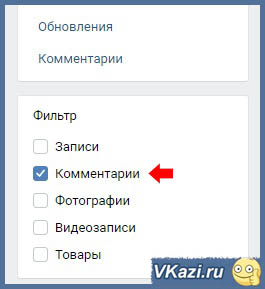
После в ленте вы увидите все комментарии, каким вы когда-то поставили лайк. Кстати, здесь можно быстро снять лайк.

Как найти комментарии человека в ВК
Чтобы посмотреть комментарии любого человека ВКонтакте, придется прибегнуть к одной хитрости. Прямого способа найти комменты людей в ВК нет – это относится к сфере приватности. Но можно найти комментарий человека, если на них кто-то отвечал. Метод работает довольно ограничено – вы не сможете найти одиночные реплики, оставленные без ответов, а также обсуждения в закрытых группах. Но, к сожалению, иного способа пока нет.
1. Копируем ссылку http://vk.com/feed?obj=12053604&q=§ion=mentions и вставляем ее в адресную строку нашего браузера
2. Далее в ссылку вместо цифр 12053604 вставляем id человека, чьи комменты мы хотим найти. Если вы не знаете, что такое ID и откуда его взять, то читайте статью “Как узнать ID пользователя ВКонтакте”. Например, я хочу посмотреть комментарии моего друга Антона.

3. Следуем по ссылке со вставленным нами новым ID.

4. После этого мы попадаем в ленту и можем увидеть список ответов на комменты выбранного нами юзера. Также здесь видно, кто, когда и где ответил на реплику выбранного человека, а также виден текст ответа. Если перейти к записи, то можно перейти в полное обсуждение и посмотреть все ответы нужного нам человека.

До скорых встреч на страницах блога VKazi.ru

